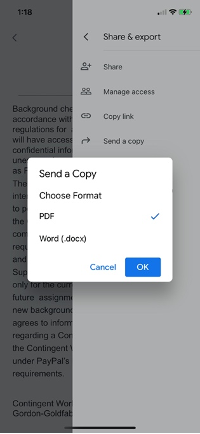Google Docsは、簡単な共同作業、自動保存、他のGoogleサービスとの シームレスな統合など、多くの利点を提供する多機能で広く使用されているクラウドベースのワードプロセッシングツールです。
Google Docsは主にWebベースの文書エディターとして機能しますが、PDFなどの異なるファイル形式で文書を保存する必要がある場合があります。
この記事では、Google DocxファイルをPDFファイルに変換する方法を探り、フォーマットを保持し、文書を保護し、より広く共有できるようにします。ただし、インターネット接続が必要な場合があります。
以下は、Google DocsをPDF形式に変換する際に従う簡単な方法で、互換性、共有の容易さ、意図した外観を確保します。
Google Docsアプリを使用してGoogle DocsファイルをPDFとして保存する方法
Google DriveからGoogle Docを開く
Google Docから新しいPDFファイルを作成するか、Google Driveから既存のファイルにアクセスできます。
「ファイル」メニューにアクセス
「ファイル」オプションをクリックしてオプションのドロップダウンメニューを表示し、Google DriveでGoogle Docを選択します。
ドロップダウンメニューから「ダウンロード」を選択
ダウンロードをクリックすると、いくつかのファイル形式の選択肢を含む第二のドロップダウンメニューが開きますが、Google DocをPDF文書に変換することに焦点を当てます。
「PDFドキュメント(.pdf)」を選択
第二のメニューから「PDFドキュメント」オプションを選択します。これにより、Google DocをPDFファイルとして保存する変換プロセスが実行されます。
ダウンロードしたPDFを見つける
これは通常、コンピューターまたはデバイスの「ダウンロード」フォルダーにあります。ファイルをダブルクリックして、Foxit PDF ReaderやAdobe Acrobatなどの他の互換性のあるソフトウェアなどのPDFリーダーを使用して開いて表示します。プロセスが完了すると、PDFを新しい文書に戻すことは不可能かもしれません。
これは、Google DocからPDFファイルをダウンロードする簡単な方法です。Google DocxファイルをPDFファイルに変換するプロセスは、ブラウザー間で同じです。
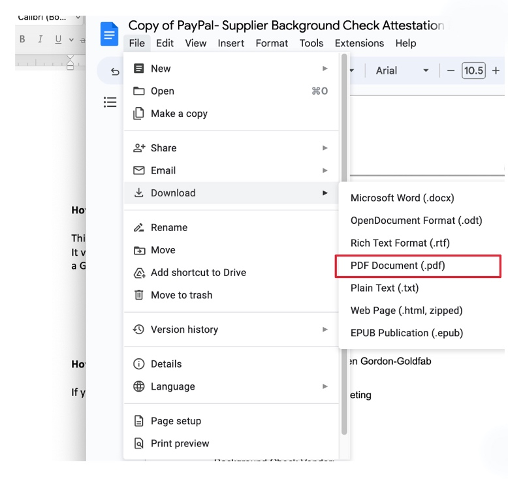
ご覧のとおり、Google DocをPDFに変換するのは簡単なプロセスです。ここで概説した手順に従うことで、Google Docファイルをポータブル形式で簡単に保存およびダウンロードでき、この非常に人気のあるGoogle Driveアプリの簡単な共有、互換性、専門的なプレゼンテーションが可能になります。
重要なレポート、履歴書、またはその他のデジタル文書を共有する必要がある場合でも、Google DocをPDFとして保存する方法を知っていると便利です。これにより、ファイルのフォーマットとコンテンツが、共有と共同作業を行う際に異なるプラットフォーム間でそのまま保持されることが保証されます。
また、Google Docファイルからさらに多くの実用性を得ることもできます。ブラウザコマンドを使用する場合、Google DocをPDFとして保存するプロセスはブラウザによって異なります。
ChromeでGoogle DocをPDFファイルとして保存する方法
Chromeを使用して、選択したファイルをPDF形式のGoogle Docとして保存する方法は次のとおりです。
- コンピューターでGoogle Driveを開いた後、Google ChromeブラウザーでGoogle Docsを開きます。
- 上部で、ファイル > 印刷をクリックします。
- 「送信先」の横で、「PDFに保存」を選択します。
- 上部で、保存をクリックします。
ご覧のとおり、これはGoogle DocをPDFに変換する非常に簡単な方法です。
SafariでGoogle DocをPDFファイルとして保存する方法
Safariブラウザーを使用している場合、Google DocをPDF形式に変換するために従う手順は次のとおりです。
- コンピューターでGoogle Docを開きます。新しいファイルを作成するか、既存のファイルを選択します。
- 上部で、ファイル > 印刷をクリックします。
- PDFを選択します。
- 上部で、保存をクリックします。
Safariはまた、ファイルをPDFにエクスポートすることでGoogle DocをPDFとして保存するオプションも提供します。必要なのは、ファイル > PDFとしてエクスポートを選択することだけです。PDFを保存する場所を選択するように求められます。選択したら、保存をクリックします。これがGoogle DocをPDFとして保存する方法のプロセスです。
AndroidでGoogle DocsをPDFとして保存
そのためには、次の手順に従ってください:
- AndroidフォンでGoogle DocsまたはGoogle Driveアプリを開きます。
- PDFバージョンに変換したい文書を開きます。
- 右上隅の省略記号(…)メニューをクリックし、共有とエクスポートを選択します。
- 名前を付けて保存 > PDFドキュメントをタップし、OKをクリックします。
iPhoneでGoogle DocsをPDFに変換
iPhoneでGoogle DocsからPDFを作成する方法は少し複雑です。この場合、Google Docを完全なPDF添付ファイルとして自分にメールする必要があるかもしれませんが、それでもiPhone FilesまたはiCloudに保存できます。
次の手順を実行するだけです:
- iPhoneでGoogle DocsまたはGoogle Driveアプリを開きます。
- PDF形式に変換したいGoogle Docs文書を開きます。
- 右上隅の省略記号(…)メニューをクリックし、共有とエクスポートを選択します。
- コピーを送信をクリックし、PDFを選択します。
- 次にOKをクリックします。